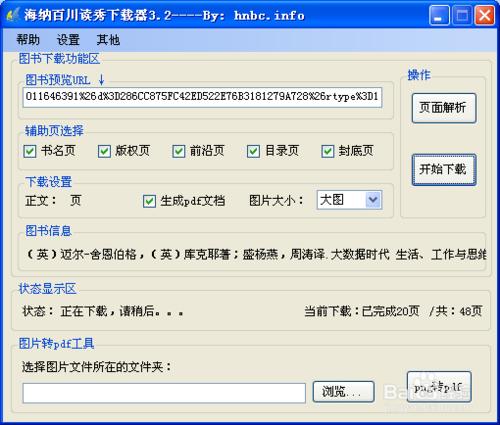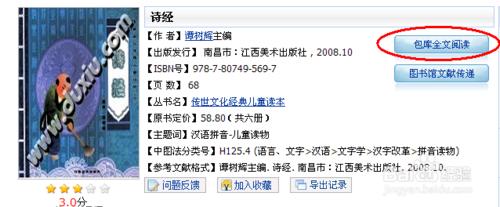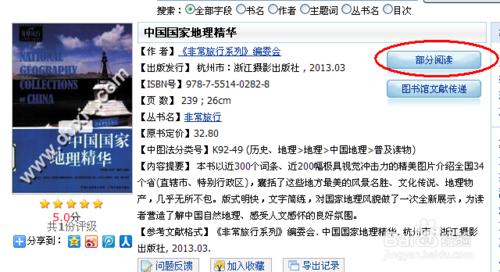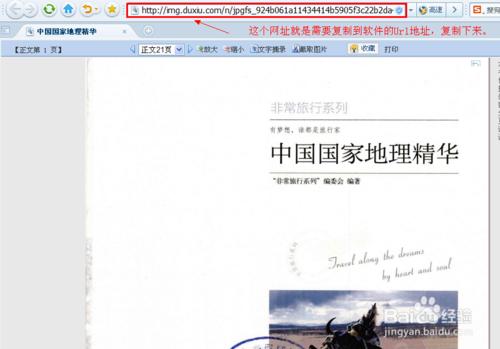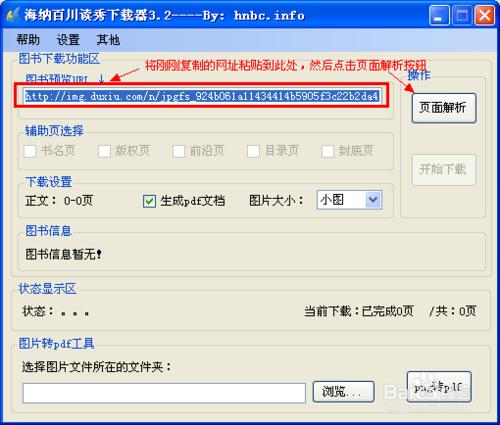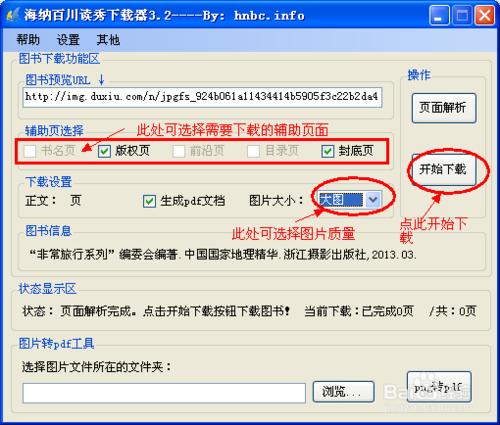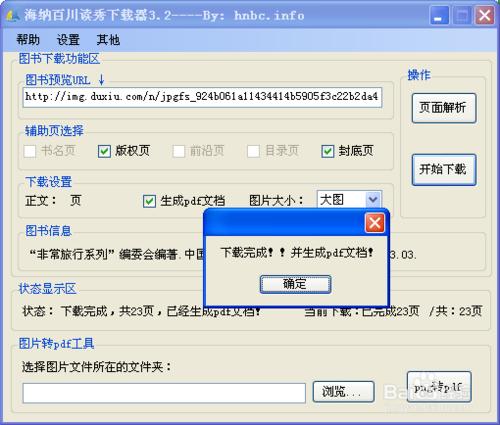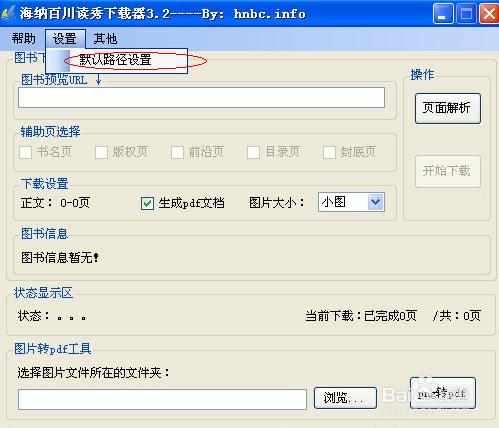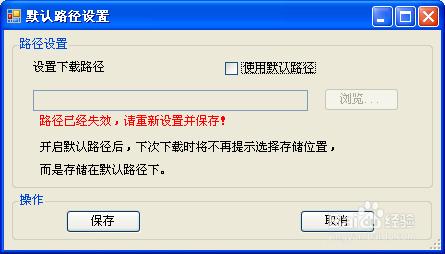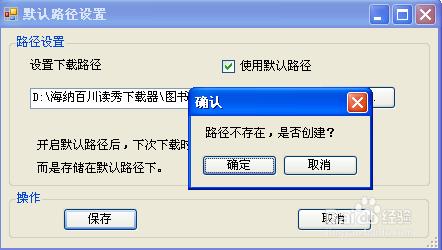讀秀更新後,軟體應該已經失效了,也一直沒更新,如果不行大家去找下其他大牛的軟體吧!
讀秀是由海量全文資料及資料基本資訊組成的超大型資料庫。其以330萬種中文圖書、10億頁全文資料為基礎,為使用者提供深入內容的章節和全文檢索,部分文獻的原文試讀,以及高效查詢、獲取各種型別學術文獻資料的一站式檢索,周到的參考諮詢服務,是一個真正意義上的學術搜尋引擎及文獻資料服務平臺。
各大高校都可以免費使用讀秀進行文獻搜尋和傳遞,但是讀秀傳遞過來的圖書是以連結形式發到郵箱裡的,20天只能開啟20次,很不爽。如果能直接下載成pdf格式圖書就方便多了。下面我就介紹下如何下載讀秀上圖書或傳遞到郵件裡的圖書資源。
工具/原料
讀秀網站使用權(各大高校IP段都可以)
海納百川讀秀下載器最新版本
方法/步驟
首先需要下載海納百川讀秀下載器最新版本,我以目前最新版本3.2版本為例。軟體建議去軟體官方部落格下載(www.hnbc.info),3.2版本地址:
執行此軟體需要你的電腦上安裝有.net framework 3.0及以上版本。
開啟軟體,軟體介面如下,主要功能有:
1.自動下載圖書圖片,並自動生成pdf文件。
2.圖片轉pdf功能。可將多張png圖片轉換成pdf圖書文件。
3.支援小圖、中圖和大圖的選擇下載。
4.支援下載前沿、目錄和封皮等附屬頁的下載。
5.多執行緒下載,下載速度超快。
這款軟體只能下載到你所能看到的頁面,比如包庫全文圖書可以下載正本書,其他圖書可以下載預覽頁面,非包庫圖書可以通過文獻傳遞到郵箱,然後再利用該軟體下載。
下面介紹具體使用方法。
首先我們開啟讀秀,搜尋到自己想要下載的圖書,搜尋到該書後首先開啟的是書籍的介紹頁面,頁面中有“部分閱讀”和“圖書館文獻傳遞”兩個按鈕,如果是包庫全文的圖書,“部分閱讀” 就會變成“包庫全文閱讀”。我們點選“部分閱讀”或“包庫全文閱讀”進入閱讀介面。
進入閱讀介面如下:此頁面的Url地址正是我們需要的地址,複製下來。
如果是圖書傳遞到郵箱的圖書,只需要到郵箱裡,將郵箱裡的地址開啟,然後將開啟後的網站複製下來即可。
開啟軟體,將上一步複製的網站貼上到軟體中“圖書預覽URL”文字框中,如圖,然後點選“頁面解析”按鈕進行分析該網址。
稍等片刻(也就2-5秒鐘)後,會出現解析結果,包括圖書資訊,是否包含有附屬頁面,有哪些附屬頁面,圖片質量等等,此時你可以選擇是否要下載附屬頁面,以及圖片的質量,是否要自動合成pdf(推薦使用)。設定完成後點選“開始下載”按鈕。(如果你之前沒有設定並啟用預設路徑,軟體會彈出視窗要你選擇圖書儲存位置,當然你若經常使用該軟體,可以設定預設路徑,就不會每次下載都選擇一遍路徑了,具體設定方法見下面“如何設定預設路徑”步驟)。選擇好路徑後,軟體就會自動下載圖書了。
本軟體下載速度很快,以260頁的西遊記為例,僅用時為35秒14 。下載完成後,如果勾選了自動合成pdf。軟體會合成pdf文件。並彈出提示。如下圖。這是到你存放圖書的資料夾下找到pdf文件和圖片就好了。
如何設定預設路徑
對於經常使用此軟體的使用者,設定預設路徑是非常方便的。下面介紹下如何設定預設路徑。
首先點選軟體介面上的選單 設定----預設路徑設定 。如圖。
此時會彈出如下視窗,我們將在次視窗進行設定。首先在“使用預設路徑”複選框上打勾,然後點選“瀏覽”按鈕選擇你用來存放圖書的資料夾。然後點選“儲存”按鈕就OK了。當然你也可以自己在文字框裡填寫路徑,如果路徑不存在,儲存的時候會提示你建立路徑,點選確定按鈕,軟體就會幫你把路徑建立好了,然後再點選“儲存”就好了。
之後你再下載圖書,就不必在選擇路徑了,所有圖書都會下載到這個資料夾下的(會在該資料夾下建立一個以圖書名為名稱的資料夾)。
注意事項
該軟體小bug,軟體啟動後只能使用一次,再次解析圖書頁面需要將軟體關閉並重新開啟軟體。下一版本將修復。
軟體是用C#開發,需要安裝.net framework 3.0及以上版本。
軟體不斷更新中,可以點選軟體介面中的 幫助----更新到最新來獲取最新版本。